Trustedsurf(.)com er en side med en browser hijacker. Det bruger almindeligt automatiske omdirigeringer til Snap(.)gøre, hvis du ikke bruger søgetjenesten. Alt hvad du skriver er omdirigeret til at søgemaskine. Begge flykaprere er forbundet til Resoft.
For at fjerne de flykaprer sites og omdirigeringer, bør du læse hele artiklen. Den flykaprer kan ændre hjemmesiden, ny fane og søgemaskine browsere. Du vil få omdirigeret. Søgeresultater kan være vildledende og vise reklamer.
| Navn | Trustedsurf(.)med, Snap(.)gøre |
| Type | Browser Hijacker, PUP |
| Kort beskrivelse | Dine browsere har en ny hjemmeside, ny fane, og søgemaskine sæt. |
| Symptomer | Dine browsere har den nye fane indstilling, hjemmeside og søgemaskine ændret. Du kan få omdirigeret og se vildledende søgeresultater. |
| Distributionsmetode | Freeware Installers, Bundle pakker |
| Værktøj Detection | Hent Malware Removal Tool, for at se, om dit system er blevet påvirket af malware |
| Brugererfaring | Tilmeld dig vores forum at diskutere Trustedsurf(.)med, Snap(.)gøre. |
Trustedsurf(.)com - Distribution måder
En effektiv måde at distributionen til Trustedsurf(.)med er via tredjeparts installationer. Den flykaprer kan komme i din maskine uden at man ved. Det gemmer sig i freeware installationer og bundtede pakker. Yderligere komponenter er udvalgt til installation, i disse pakker, som standard. Komponenterne er ofte frigivet, og Trustedsurf(.)med kan installeres. Tjek for en Brugerdefineret eller Avanceret indstillingen i installationen for at forsøge at forhindre, at.
Denne flykaprer kan også blive distribueret ved hjælp af omdirigeringer, annoncer, bannere, pop-up-besked bokse etc. En anden måde at distributionen er via andre links og besøge ukendte hjemmesider. Stederne kan alle være forretningspartnere med Resoft. De mest berørte browsere er: Google Chrome, Mozilla Firefox, Internet Explorer og Safari.
Trustedsurf(.)com - Information
Trustedsurf(.)med er et af de områder i en browser hijacker. Det bruger og omdirigerer til søgemaskinen Snap(.)gøre, der kan ikke have tillid. Begge steder er forbundet med virksomheden Resoft. Det er ikke første gang, Snap(.)do har været forbundet med en anden flykaprer. Et eksempel er den Linkury Smartbar.
Enhver af de websteder, infiltrerer din computer vil ændre indstillingerne i din browser. Disse indstillinger omfatter hjemmesiden for dine browsere, ny fane indstilling og søgemaskine. Trustedsurf(.)med har sociale medier knapper, der fungerer ordentligt, det meste af tiden, forsøger at narre brugere, at de er på en betroet websted.
Du kan se resultatet af en omdirigering i ovenstående billede. Der er en reklame, der forsøger at narre dig til at scanne din pc, som om der er noget galt med det. Reklamen kan downloade malware hvis klikket. Dine browsere kan også have en forlængelse eller en add-on forbundet med flykaprer s sider. Forlængelsen kan omdirigere dig mere. De browser omdirigeringer kan der sigter mod at levere målrettede reklamer.
Alt, hvad du skriver i Trustedsurf(.)med websted, vil blive omdirigeret og trådte i Snap(.)gøre søgemaskine. Søgemaskinen vil blive brugt som et filter og indsamle alle data. Søgeresultater vises af flykaprer kan være vildledende. Der er også reklamer, hvoraf nogle er links, der vises på tværs resultatsiden:
Du kan få omdirigeret fra hjemmesiden eller den nye fane indstilling, samt få automatisk omdirigerer selvom du er ledig. De viste på begge sider reklamer kan være pop-ups eller pop under-, bannere eller i-tekst links, men andre annoncetyper er ikke udelukket fra at vise. De omdirigeringer kunne gøre trafikken til websteder for at tjene penge ved pay-per-click.
Den Fortrolighedspolitik af Snap(.)gøre bør gælde for Trustedsurf(.)med da det omdirigerer alt, hvad du skriver til Snap(.)gøre søgemaskine. Politikken er temmelig ligetil, og det er udtrykkeligt skrevet, at både personligt og ikke-personlige oplysninger indsamles og lagres af Resoft - ejeren af Snap(.)gøre.
Den ikke-personlige oplysninger, der indsamles er:
- De reklamer, du har set
- Browser type og sprog
- Operativsystem og sprog
- Din tidszone
- Dato og tidspunkt for adgang
- Din skærmopløsning
- VPN og Proxy-tjenester
- Din internetudbyder, standardsøgemaskine, geografisk placering og mere
Ifølge politik, nogle eller alle data kan deles med tredjeparter og samarbejdspartnere, selv om der kan være personlige oplysninger.
Se denne direkte citat fra politik om personligt identificerbare dataindsamling:
De indsamlede af din brug af Tjenesten data kan omfatte PIO, som en del af vores privacy foranstaltninger, vi gennemføre visse regler, der skal forhindre utilsigtet samling af PII såsom e-mail-adresser, cpr-numre, kreditkortnumre, login-oplysninger, etc. Sådanne regler er baseret på kendte felttyper, parametre, værdier og algoritmer, men de er ikke idiotsikker og dermed Tjenesterne kan undertiden, utilsigtet, indsamle uønsket information.
Citatet givet ovenfor betyder, at personligt identificere og private oplysninger om dig kan indsamles af flykaprer. Der er ingen fortæller, hvad der kunne ske for dine oplysninger, men i politik, det hedder, at det kan bruges til at gøre salg, reklame eller strategisk.
Den flykaprer samt dets partnere bruger pixel tags, cookies, og web-beacons og andre teknologier til at indsamle data fra dig.
Andre oplysninger, der indsamles, med det primære formål at levere annoncer:
- Sider du gennemset og indhold, du set
- Tilbud og ydelser, der interesserer dig
- Annonce Du var interesseret i
- Søg nelsernes og den tid og dato for din søgning
- Din browserhistorik
- Din IP-adresse
- Din interaktion med sociale netværk
Ved brug af Trustedsurf(.)med og Snap(.)gøre websteder og tjenester, giver du dit samtykke til indsamling af data, overensstemmelse med den politik. Du bør fjerne den flykaprer og dens sider fra dine browsere.
Fjern Trustedsurf(.)com Helt
At fjerne Trustedsurf(.)med manuelt fra din computer, følge instruktionerne trin-for-trin fjernelse leveres nedenfor. Hvis den manuelle fjernelse ikke slippe af med den flykaprer og omdirigerer helt, du skal søge efter og fjerne eventuelle rester med en avanceret anti-malware værktøj. Din computer vil være mere sikker med et sådant program.
Slet Trustedsurf(.)med, Snap(.)gøre fra Windows og din browser
Fjern Trustedsurf(.)med, Snap(.)gøre automatisk ved at downloade en avanceret anti-malware program.
- Vinduer
- Mac OS X
- Google Chrome
- Mozilla Firefox
- Microsoft Edge
- Safari
- Internet Explorer
- Stop push-pop op-vinduer
Sådan fjernes Trustedsurf(.)med, Snap(.)gøre fra Windows.
Trin 1: Scan efter Trustedsurf(.)med, Snap(.)gøre med SpyHunter Anti-Malware værktøj



Trin 2: Start din pc i fejlsikret tilstand





Trin 3: Afinstaller Trustedsurf(.)med, Snap(.)do og relateret software fra Windows
Her er en metode i nogle få nemme trin, der bør være i stand til at afinstallere de fleste programmer. Uanset om du bruger Windows 10, 8, 7, Vista eller XP, disse skridt vil få arbejdet gjort. At trække det program eller dets mappe til papirkurven kan være en meget dårlig beslutning. Hvis du gør det, stumper og stykker af programmet er efterladt, og det kan føre til ustabile arbejde på din PC, fejl med filtypen foreninger og andre ubehagelige aktiviteter. Den rigtige måde at få et program fra din computer er at afinstallere det. For at gøre dette:


 Følg anvisningerne ovenfor, og du vil afinstallere de fleste programmer.
Følg anvisningerne ovenfor, og du vil afinstallere de fleste programmer.
Trin 4: Rens eventuelle registre, Created by Trustedsurf(.)med, Snap(.)do on Your PC.
De normalt målrettede registre af Windows-maskiner er følgende:
- HKEY_LOCAL_MACHINE Software Microsoft Windows CurrentVersion Run
- HKEY_CURRENT_USER Software Microsoft Windows CurrentVersion Run
- HKEY_LOCAL_MACHINE Software Microsoft Windows CurrentVersion RunOnce
- HKEY_CURRENT_USER Software Microsoft Windows CurrentVersion RunOnce
Du kan få adgang til dem ved at åbne Windows Registry Editor og slette eventuelle værdier, oprettet af Trustedsurf(.)med, Snap(.)gør der. Dette kan ske ved at følge trinene nedenunder:


 Tip: For at finde en virus-skabt værdi, du kan højreklikke på det og klikke "Modificere" at se, hvilken fil det er indstillet til at køre. Hvis dette er virus fil placering, fjerne værdien.
Tip: For at finde en virus-skabt værdi, du kan højreklikke på det og klikke "Modificere" at se, hvilken fil det er indstillet til at køre. Hvis dette er virus fil placering, fjerne værdien.
Video Removal Guide for Trustedsurf(.)med, Snap(.)gøre (Vinduer).
Slip af Trustedsurf(.)med, Snap(.)gør fra Mac OS X.
Trin 1: Afinstaller Trustedsurf(.)med, Snap(.)do and remove related files and objects





Din Mac vil så vise dig en liste over emner, starte automatisk når du logger ind. Se efter mistænkelige apps, der er identiske eller ligner Trustedsurf(.)med, Snap(.)gøre. Tjek den app, du ønsker at stoppe i at køre automatisk, og vælg derefter på Minus ("-") ikonet for at skjule det.
- Gå til Finder.
- I søgefeltet skriv navnet på den app, du vil fjerne.
- Over søgefeltet ændre to rullemenuerne til "System Files" og "Er Inkluderet" så du kan se alle de filer, der er forbundet med det program, du vil fjerne. Husk på, at nogle af filerne kan ikke være relateret til den app, så være meget forsigtig, hvilke filer du sletter.
- Hvis alle filerne er relateret, hold ⌘ + A knapperne til at vælge dem og derefter køre dem til "Affald".
I tilfælde af at du ikke kan fjerne Trustedsurf(.)med, Snap(.)gør via Trin 1 over:
I tilfælde af at du ikke finde virus filer og objekter i dine programmer eller andre steder, vi har vist ovenfor, kan du manuelt søge efter dem i bibliotekerne i din Mac. Men før du gør dette, læs den fulde ansvarsfraskrivelse nedenfor:



Du kan gentage den samme procedure med den følgende anden Bibliotek mapper:
→ ~ / Library / LaunchAgents
/Bibliotek / LaunchDaemons
Tip: ~ er der med vilje, fordi det fører til flere LaunchAgents.
Trin 2: Scan efter og fjern Trustedsurf(.)med, Snap(.)do files from your Mac
Når du står over for problemer på din Mac som et resultat af uønskede scripts og programmer såsom Trustedsurf(.)med, Snap(.)gøre, den anbefalede måde at eliminere truslen er ved hjælp af en anti-malware program. SpyHunter til Mac tilbyder avancerede sikkerhedsfunktioner sammen med andre moduler, der forbedrer din Mac's sikkerhed og beskytter den i fremtiden.
Video Removal Guide for Trustedsurf(.)med, Snap(.)gøre (Mac)
Fjern Trustedsurf(.)med, Snap(.)gør fra Google Chrome.
Trin 1: Start Google Chrome, og åbn dropmenuen

Trin 2: Flyt markøren hen over "Værktøj" og derefter fra den udvidede menu vælge "Udvidelser"

Trin 3: Fra den åbnede "Udvidelser" Menuen lokalisere den uønskede udvidelse og klik på dens "Fjerne" knap.

Trin 4: Efter udvidelsen er fjernet, genstarte Google Chrome ved at lukke det fra den røde "X" knappen i øverste højre hjørne, og starte den igen.
Slet Trustedsurf(.)med, Snap(.)gør fra Mozilla Firefox.
Trin 1: Start Mozilla Firefox. Åbn menuen vindue:

Trin 2: Vælg "Add-ons" ikon fra menuen.

Trin 3: Vælg den uønskede udvidelse og klik "Fjerne"

Trin 4: Efter udvidelsen er fjernet, genstarte Mozilla Firefox ved at lukke det fra den røde "X" knappen i øverste højre hjørne, og starte den igen.
Afinstaller Trustedsurf(.)med, Snap(.)gør fra Microsoft Edge.
Trin 1: Start Edge-browser.
Trin 2: Åbn drop-menuen ved at klikke på ikonet i øverste højre hjørne.

Trin 3: Fra drop-menuen vælg "Udvidelser".

Trin 4: Vælg den formodede ondsindede udvidelse, du vil fjerne, og klik derefter på tandhjulsikonet.

Trin 5: Fjern den ondsindede udvidelse ved at rulle ned og derefter klikke på Afinstaller.

Fjern Trustedsurf(.)med, Snap(.)gør fra Safari
Trin 1: Start Safari-appen.
Trin 2: Efter at holde musen markøren til toppen af skærmen, klik på Safari-teksten for at åbne dens rullemenu.
Trin 3: Fra menuen, Klik på "Indstillinger".

Trin 4: Efter at, vælg fanen 'Udvidelser'.

Trin 5: Klik én gang på udvidelse, du vil fjerne.
Trin 6: Klik på 'Afinstaller'.

Et pop-up vindue vises beder om bekræftelse til at afinstallere forlængelsen. Vælg 'Fjern' igen, og Trustedsurf(.)med, Snap(.)gøre, vil blive fjernet.
Fjern Trustedsurf(.)med, Snap(.)gøre fra Internet Explorer.
Trin 1: Start Internet Explorer.
Trin 2: Klik på tandhjulsikonet mærket 'Værktøjer' for at åbne drop-menuen og vælg 'Administrer tilføjelser'

Trin 3: I vinduet 'Administrer tilføjelser'.

Trin 4: Vælg den udvidelse, du vil fjerne, og klik derefter på 'Deaktiver'. Et pop-up vindue vises for at informere dig om, at du er ved at deaktivere den valgte udvidelse, og nogle flere tilføjelser kan være deaktiveret så godt. Lad alle boksene kontrolleret, og klik på 'Deaktiver'.

Trin 5: Efter den uønskede udvidelse er blevet fjernet, genstart Internet Explorer ved at lukke den fra den røde 'X'-knap i øverste højre hjørne, og start den igen.
Fjern push-meddelelser fra dine browsere
Sluk for push-meddelelser fra Google Chrome
Sådan deaktiveres push-meddelelser fra Google Chrome-browseren, Følg nedenstående trin:
Trin 1: Gå til Indstillinger i Chrome.

Trin 2: I Indstillinger, Vælg "Avancerede indstillinger":

Trin 3: Klik på “Indstillinger for indhold":

Trin 4: Åbn “underretninger":

Trin 5: Klik på de tre prikker, og vælg Bloker, Rediger eller fjern muligheder:

Fjern Push Notifications på Firefox
Trin 1: Gå til Firefox-indstillinger.

Trin 2: Gå til "Indstillinger", skriv "notifikationer" i søgefeltet, og klik "Indstillinger":

Trin 3: Klik på "Fjern" på ethvert websted, hvor du ønsker, at meddelelser er væk, og klik på "Gem ændringer"

Stop push-meddelelser på Opera
Trin 1: I opera, presse ALT+P for at gå til Indstillinger.

Trin 2: I Indstilling af søgning, skriv "Indhold" for at gå til Indholdsindstillinger.

Trin 3: Åbn underretninger:

Trin 4: Gør det samme som du gjorde med Google Chrome (forklaret nedenfor):

Fjern Push-underretninger på Safari
Trin 1: Åbn Safari-indstillinger.

Trin 2: Vælg det domæne, hvorfra du kan lide pop-op-pop op, og skift til "Nægte" fra "Give lov til".
Trustedsurf(.)med, Snap(.)do-FAQ
What Is Trustedsurf(.)med, Snap(.)gøre?
The Trustedsurf(.)med, Snap(.)do threat is adware or browser omdirigering virus.
Det kan gøre din computer langsommere og vise reklamer. Hovedideen er, at dine oplysninger sandsynligvis bliver stjålet, eller at der vises flere annoncer på din enhed.
Skaberne af sådanne uønskede apps arbejder med ordninger for betaling pr. Klik for at få din computer til at besøge risikable eller forskellige typer websteder, der kan generere dem midler. Dette er grunden til, at de ikke engang er ligeglade med, hvilke typer websteder der vises på annoncerne. Dette gør deres uønskede software indirekte risikabelt for dit operativsystem.
What Are the Symptoms of Trustedsurf(.)med, Snap(.)gøre?
Der er flere symptomer at se efter, når denne særlige trussel og også uønskede apps generelt er aktive:
Symptom #1: Din computer kan blive langsom og generelt have dårlig ydeevne.
Symptom #2: Du har værktøjslinjer, tilføjelser eller udvidelser på dine webbrowsere, som du ikke kan huske at have tilføjet.
Symptom #3: Du ser alle typer annoncer, som annoncesupporterede søgeresultater, pop op-vinduer og omdirigeringer vises tilfældigt.
Symptom #4: Du ser installerede apps på din Mac køre automatisk, og du kan ikke huske at have installeret dem.
Symptom #5: Du ser mistænkelige processer køre i din Jobliste.
Hvis du ser et eller flere af disse symptomer, så anbefaler sikkerhedseksperter, at du tjekker din computer for virus.
Hvilke typer uønskede programmer findes der?
Ifølge de fleste malware-forskere og cybersikkerhedseksperter, de trusler, der i øjeblikket kan påvirke din enhed, kan være useriøs antivirus-software, adware, browser hijackers, klikkere, falske optimizere og enhver form for PUP'er.
Hvad skal jeg gøre, hvis jeg har en "virus" like Trustedsurf(.)med, Snap(.)gøre?
Med få enkle handlinger. Først og fremmest, det er bydende nødvendigt, at du følger disse trin:
Trin 1: Find en sikker computer og tilslut det til et andet netværk, ikke den, som din Mac blev inficeret i.
Trin 2: Skift alle dine passwords, fra dine e-mail-adgangskoder.
Trin 3: Aktiver to-faktor-autentificering til beskyttelse af dine vigtige konti.
Trin 4: Ring til din bank til ændre dine kreditkortoplysninger (hemmelig kode, etc.) hvis du har gemt dit kreditkort til nethandel eller har lavet online aktiviteter med dit kort.
Trin 5: Sørg for at ring til din internetudbyder (Internetudbyder eller operatør) og bed dem om at ændre din IP-adresse.
Trin 6: Skift din Wi-Fi-adgangskode.
Trin 7: (Valgfri): Sørg for at scanne alle enheder, der er tilsluttet dit netværk for vira, og gentag disse trin for dem, hvis de er berørt.
Trin 8: Installer anti-malware software med realtidsbeskyttelse på alle enheder, du har.
Trin 9: Prøv ikke at downloade software fra websteder, du ikke ved noget om, og hold dig væk fra websteder med lav omdømme i almindelighed.
Hvis du følger disse anbefalinger, dit netværk og alle enheder bliver betydeligt mere sikre mod enhver trussel eller informationsinvasiv software og også være virusfri og beskyttet i fremtiden.
How Does Trustedsurf(.)med, Snap(.)do Work?
Når det er installeret, Trustedsurf(.)med, Snap(.)do can indsamle data ved brug af trackere. Disse data handler om dine web-browsing-vaner, såsom de websteder, du besøger, og de søgetermer, du bruger. Det bruges derefter til at målrette dig med annoncer eller til at sælge dine oplysninger til tredjeparter.
Trustedsurf(.)med, Snap(.)do can also download anden skadelig software til din computer, såsom virus og spyware, som kan bruges til at stjæle dine personlige oplysninger og vise risikable annoncer, der kan omdirigere til virussider eller svindel.
Is Trustedsurf(.)med, Snap(.)do Malware?
Sandheden er, at PUP'er (adware, browser hijackers) er ikke vira, men kan være lige så farligt da de muligvis viser dig og omdirigerer dig til malware-websteder og svindelsider.
Mange sikkerhedseksperter klassificerer potentielt uønskede programmer som malware. Dette er på grund af de uønskede virkninger, som PUP'er kan forårsage, såsom at vise påtrængende annoncer og indsamle brugerdata uden brugerens viden eller samtykke.
About the Trustedsurf(.)med, Snap(.)do Research
Indholdet udgiver vi på SensorsTechForum.com, this Trustedsurf(.)med, Snap(.)do how-to removal guide included, er resultatet af omfattende forskning, hårdt arbejde og vores teams hengivenhed for at hjælpe dig med at fjerne det specifikke, adware-relateret problem, og gendan din browser og computersystem.
How did we conduct the research on Trustedsurf(.)med, Snap(.)gøre?
Bemærk venligst, at vores forskning er baseret på uafhængig undersøgelse. Vi er i kontakt med uafhængige sikkerhedsforskere, takket være, at vi modtager daglige opdateringer om den seneste malware, adware, og browser hijacker definitioner.
Endvidere, the research behind the Trustedsurf(.)med, Snap(.)do threat is backed with VirusTotal.
For bedre at forstå denne online trussel, Se venligst følgende artikler, som giver kyndige detaljer.













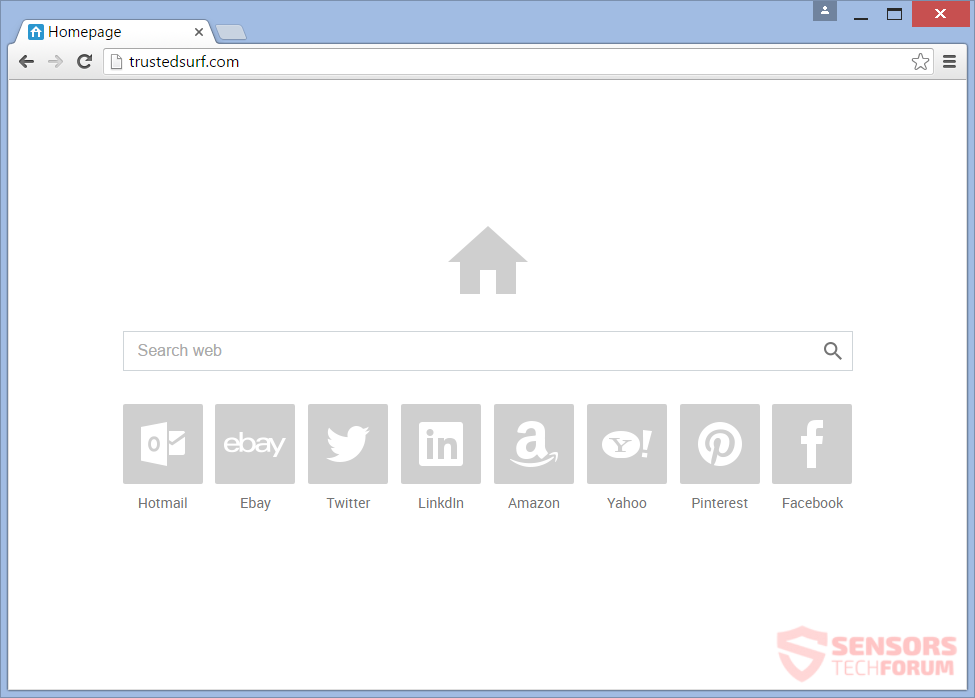
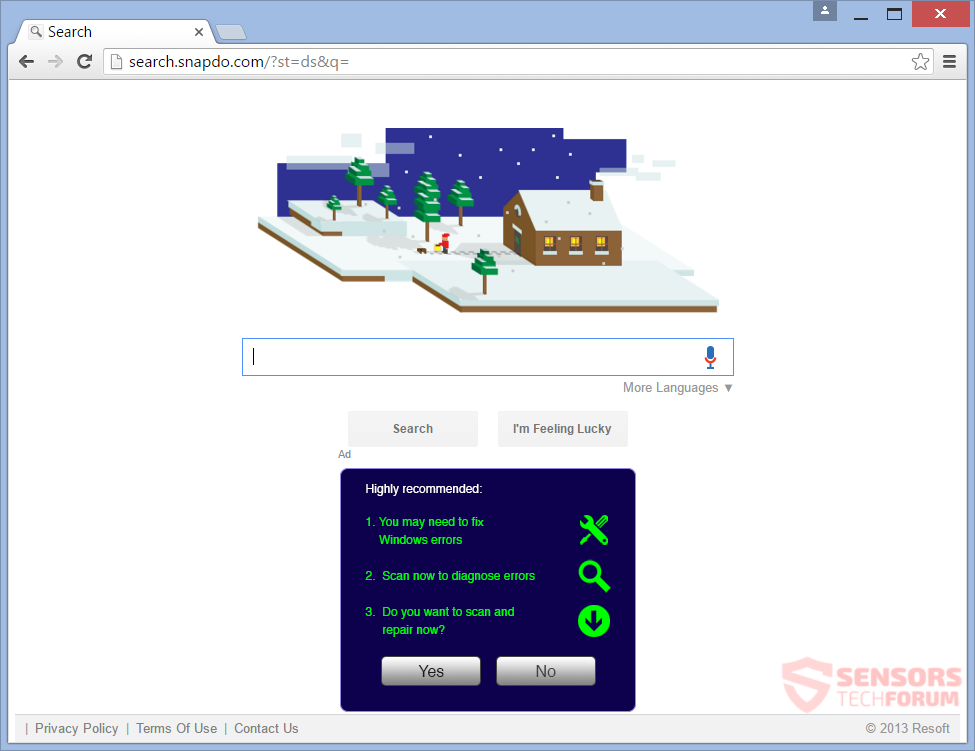
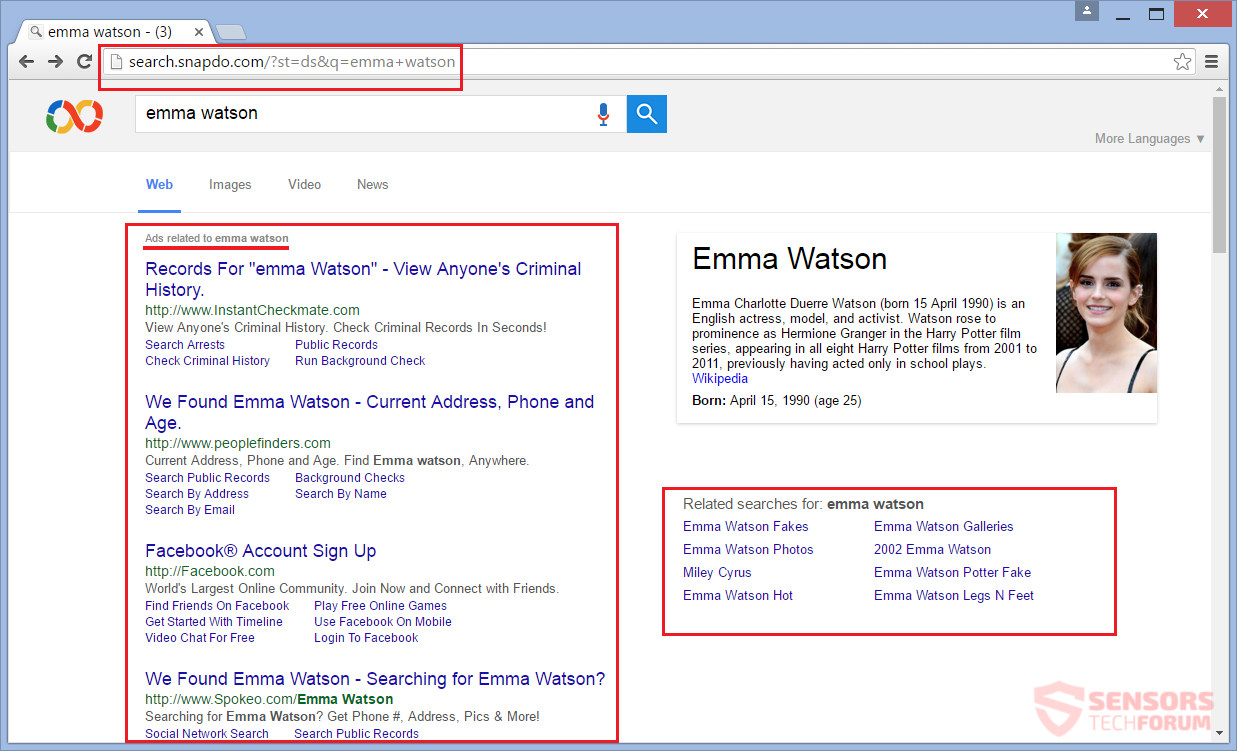
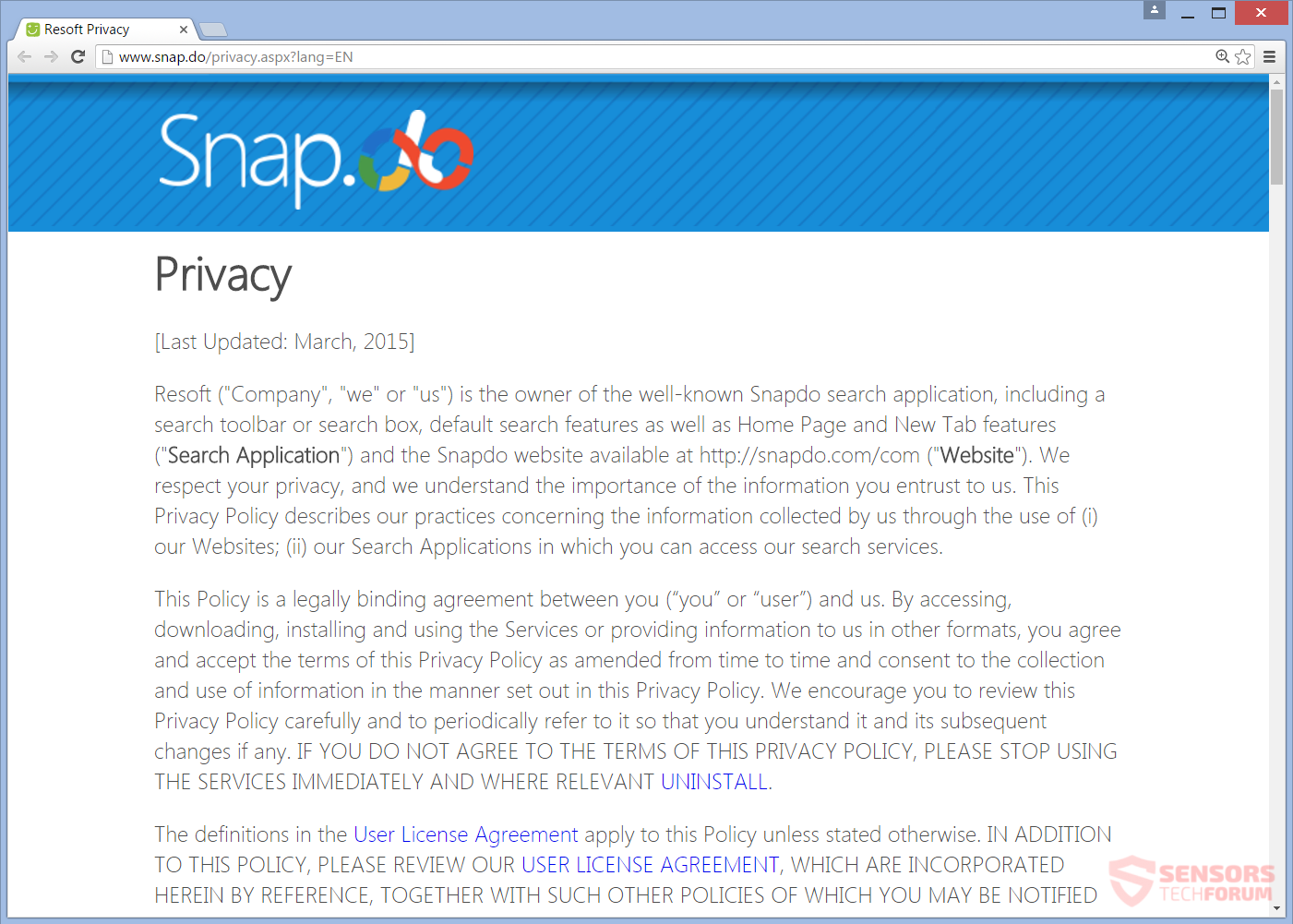














 1. Installer SpyHunter at scanne efter og fjerne Trustedsurf(.)med, Snap(.)gøre.
1. Installer SpyHunter at scanne efter og fjerne Trustedsurf(.)med, Snap(.)gøre.

















 STOPzilla Anti Malware
STOPzilla Anti Malware



